今天我们家的那台一体机待机唤醒时需要输入密码,想设置为睡眠唤醒时不需要输入密码,网上很多资料都说进入到“电源选项”中设置“唤醒时需要密码”这个选项,但是我进入“电源选项”里面根本就找不到“唤醒时需要密码”这个选项,据说是Win10版本问题。
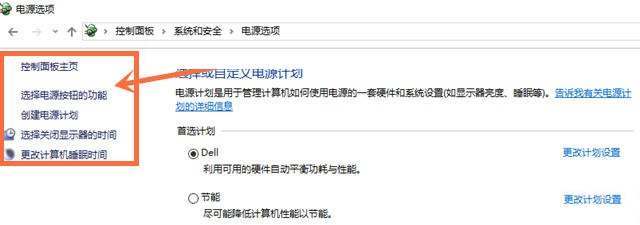
后来又进入到“屏幕保护”设置中,把“屏幕保护程序设置”中的“在恢复时显示登录屏幕”前的复选框取消掉,但是唤醒屏幕的时候还是需要输入登录密码,正在抓狂中的时候想到这个应该是跟登录帐户的设置有关,所以立马到帐户的登录选项进行设置,没想到竟然成功了。
换句话就是说Win10电源选项里没有“唤醒时需要密码”这个选项时,我们可以通过如下方法取消睡眠唤醒输入密码,具体步骤如下:
1、点击进入控制面板的“用户帐户”,继续点击“用户帐户”。
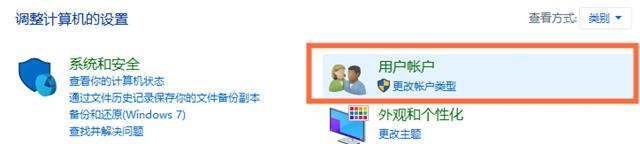
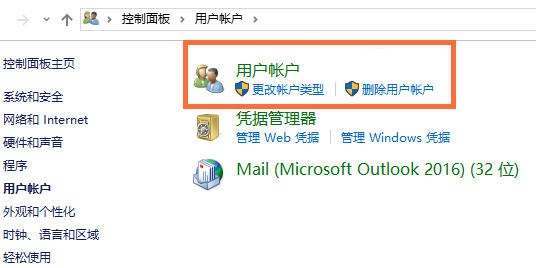
2、接着点击更改帐户信息下面的“在电脑设置中更改我的帐户信息”。
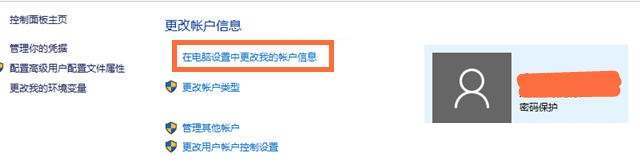
3、点击左侧的“登录选项”,然后在需要登录的“如果你离开了电脑,则Windows应何时要求你重新登录?”下面把“当电脑从睡眠模式中被唤醒时”更改为“从不”即可。
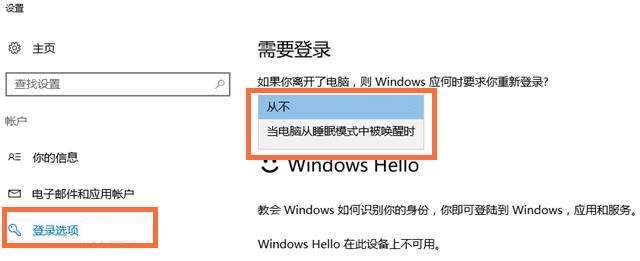
看起来好像很复杂,其实操作起来就十多秒的事情,关键还是找对方法。如果你在使用Win10中也遇到电源选项里没有“唤醒时需要密码”这个选项,但又想取消电脑在睡眠时被唤醒需要输入密码这个烦人的设置,就可以根据本文的教程去取消它。
你可能感兴趣的文章
版权声明:本文为原创文章,版权归 懿古今 所有,欢迎分享本文,转载请保留出处!发布此文是出于传递更多信息之目的,若有来源标注错误或侵犯了您的合法权益,请发邮件至[email protected],确认后马上更正、删除,谢谢!


发表于2016-11-17 23:37 沙发
话说,离机锁屏是一个好习惯~~~我一直这样觉得。不过家庭而言感觉也没必要了···
@姜辰我在家里和在公司里的电脑都不设置这个离机锁,因为都没有什么比较重要的东西,所以都是直接去掉
发表于2016-11-18 12:32 板凳
Win10还没尝试过,好用不?如果功能很棒,但设置或是操作比较复杂的话,我想我是不大喜欢的。
@我爱动感单车网我还是觉得XP和WIN7比较好用
发表于2016-11-18 16:56 地板
哎,苦逼的我,居然还在用XP
@分钱榜[呲牙] 我也经常用XP,公司里面的就是XP
发表于2016-11-18 19:35 4楼
博主终于搞起win10内容了。
@热腾网[呲牙] 新电脑预装是WIN10系统,所以只能慢慢熟悉WIN10,随意就顺便分享自己遇到问题的解决办法
发表于2016-11-18 21:12 5楼
win10 一部分程序还是不兼容 反应还是没有win7快 ,唯一的优点就是网络防火墙系数高!
@青檬网如果是送WIN7的正版我可能会更高兴,我也认为WIN7比较好
发表于2016-11-18 21:44 6楼
其实最简单的是:开始-设置-用户-登录选项 然后在需要登录的地方选择:从不
@橘子书[偷笑] 所以说,你的教程太繁琐啦。根本就是还没适应win10的便捷面板。在win10已经将控制面板弱化了,取而代之的是开始键的屏幕。
@橘子书[呲牙] 还是没有习惯WIN10,还是老办法,惭愧啊
发表于2016-11-19 14:53 7楼
我是从win7升级来 貌似以前配置的直接就这样了 没发现这个设置哈~
@木庄网络博客据说以前的win10版本都有这个唤醒密码选项,但是后面的版本都没有了
@木庄网络博客晕,找到了“登录选项”,但是就是没有找到“需要登录”